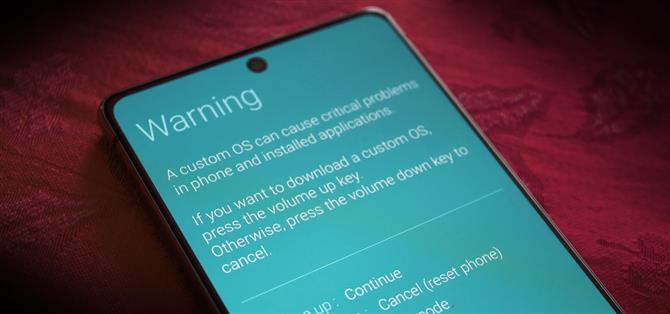Si vous envisagez de modifier votre Galaxy Note 20 ou Note 20 Ultra, vous devrez connaître le mode de récupération et le mode de téléchargement. Même si ce n’est pas votre truc, savoir comment démarrer dans ces modes peut vous aider à sauver votre téléphone d’une brique souple.
Sans le bouton Bixby dédié, démarrer dans l’un ou l’autre mode peut ne pas sembler aussi simple pour les utilisateurs de longue date de Galaxy. Heureusement, Samsung a rendu le processus plus facile, éliminant le besoin de s’appuyer sur trois boutons avec suffisamment de pression et de temps pour démarrer dans le bon mode.
Démarrage en mode de récupération
Pour démarrer en mode de récupération, commencez par éteindre votre Galaxy Note 20. Une fois complètement éteint, maintenez le bouton d’augmentation du volume et le bouton d’alimentation jusqu’à ce que le logo Samsung apparaisse. Relâchez les deux boutons et après quelques secondes, un écran noir avec une écriture jaune et bleue apparaîtra. C’est le mode de récupération.

Démarrage en mode de téléchargement
Tout d’abord, éteignez votre Galaxy Note 20. Une fois éteint, maintenez les boutons d’augmentation et de diminution du volume enfoncés, puis connectez le téléphone à un ordinateur à l’aide d’un câble USB (l’autre extrémité du câble doit déjà être branchée sur votre ordinateur). Continuez à maintenir les deux boutons et le téléphone démarrera en mode téléchargement.

C’est la semaine du Black Friday dans la boutique Android How! D’énormes ventes sur les haut-parleurs Bluetooth, les supports de téléphone, les cours en ligne et plus encore. Les plus grosses remises concernent les cours en ligne, et nous avons sélectionné pour vous nos 10 favoris. Vérifie-les!
Voir les 10 meilleures offres BF pour les cours en ligne (jusqu’à 99% de réduction)>